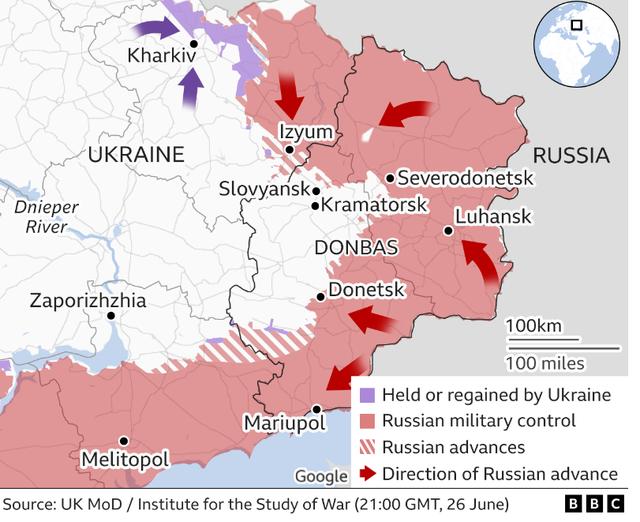ps选择多个图层方法(ps容易被你忽视的地方快速选择多个图层提高作图速度)

photoshop中选择图层的方法有很多,最基本的就是在图层面板里选择,这种办法最直接也最直观,但是你要知道,一般一个psd文件都有几十到几百的图层,还有很多组,这个时候一个个的找,也太费劲了。
这里我教大家的方法,灵活运用后能很快的找到并多选图层。
|方法一
先讲个工具知识点--------------------------------------------------------------------------------
移动工具

在移动工具的属性面板有一个自动选择功能,可以选择图层或者组作为选择对象。
当你勾选自动选择时,可以实现点击画布中的图像,就会自动选中对应的图层。
--------------------------------------------------------------------------------
下面我讲的是如何配合它,做出一连串的操作
先了解下ps的快捷键,这里的shift也是多选的意思
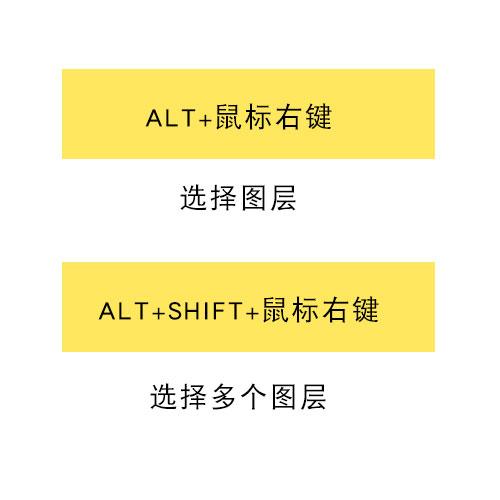
再者,我们将“自动选择默认取消,选择对象默认为组”
这里有另一个快捷键:ctrl,可以切换自动选择的勾选状态 鼠标左键(上文讲过自动选择可以鼠标点击选中图层或者组,就看你设置的对象是什么)
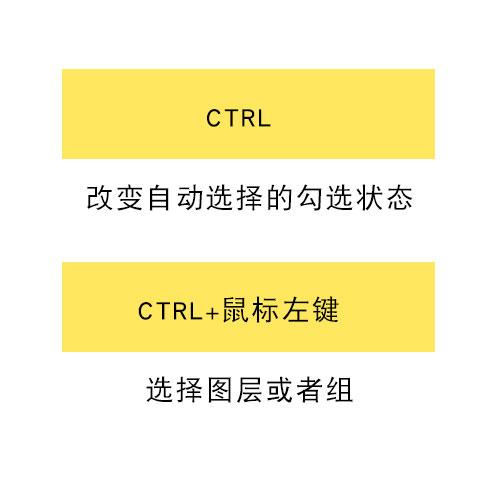
操作步骤:
alt 鼠标右键找到图层;
alt shift键 鼠标右键,可以将选择的图层都选中;
ctrl 鼠标左键,选择图层所在的组(这也是为什么要将对象设置成组,因为图层可以组合键选择)
|方法二
史上最简单除暴的方法,当你做图的时候,能直观的知道某个区域内图层都是要选择的,那么这个方法很适合:
按住ctrl 鼠标左键,鼠标左键点击在画布意外的背景区,向画布上拖动并框选你要选择的区域,如图(注意这里,我们要将自动选择的对象设置成图层)
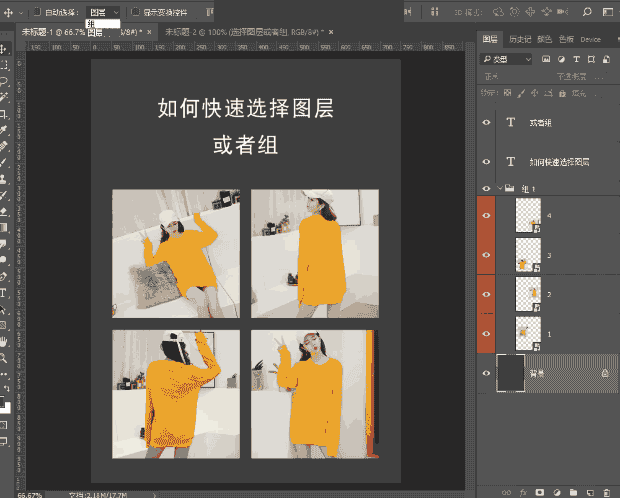
写的估计有点乱,操作两遍应该就会了,不懂的可以留言或者私信我。
,免责声明:本文仅代表文章作者的个人观点,与本站无关。其原创性、真实性以及文中陈述文字和内容未经本站证实,对本文以及其中全部或者部分内容文字的真实性、完整性和原创性本站不作任何保证或承诺,请读者仅作参考,并自行核实相关内容。文章投诉邮箱:anhduc.ph@yahoo.com